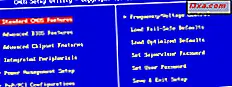Quando você pensa na Microsoft, geralmente não pensa em hardware. Mas isso não significa que eles não fazem hardware. Basta pensar no Xbox ou nos conhecidos teclados e mouses da Microsoft. Recentemente, tivemos um dispositivo muito interessante para mexer com: seu adaptador de vídeo sem fio é ótimo para espelhar sem fio a tela do seu smartphone ou computador em uma TV ou monitor. Vejamos, nesta revisão, que tipo de experiência do usuário ela oferece:
Unboxing o adaptador de vídeo sem fio da Microsoft
Quando se trata de embalagem, há uma palavra para descrever o pacote que o Adaptador de Rede Sem Fio envia: simples. Ok, não estamos falando de uma caixa de papelão branca simples, mas a Microsoft fez um bom trabalho aqui: não há espaço desperdiçado, o adaptador é embalado em uma caixa cinza fina e elegante que mostra o tamanho aproximado do próprio adaptador.

Você não vai se queixar de bloatware, pois a caixa contém apenas as necessidades básicas: um folheto de garantia, as instruções de configuração rápida, um cabo de extensão HDMI e o próprio dispositivo.
Especificações de hardware
Como este é um dispositivo de propósito único, não há muito o que falar quando se trata das especificações. O Adaptador de Rede Sem Fio da Microsoft é um dispositivo pequeno e leve: o adaptador tem apenas 3, 45 polegadas (88 milímetros) de comprimento com um cabo de 12, 67 polegadas (332 mm) de comprimento (mais os conectores) e pesa apenas 1, 16 onças (33 gramas).

O dispositivo é basicamente usado para uma coisa: espelhamento de tela. Para isso, utiliza a tecnologia Miracast, baseada no Wi-Fi Direct. Ele pode transferir conteúdo com uma resolução de 1920x1080 pixels no máximo e suporta som estéreo e surround 5.1.
Para utilizar o Adaptador de Vídeo Sem Fio da Microsoft, você precisará de dois outros dispositivos: uma TV ou um monitor e um smartphone ou um computador como fonte. Basicamente, qualquer TV que tenha uma porta HDMI serve, mas também é necessária uma porta USB. Se o seu conjunto não tiver um, você precisará de uma fonte de alimentação USB e de um cabo de extensão, pois eles não estão incluídos na caixa.

Quanto ao dispositivo de origem, todos os dispositivos com Windows 8.1 habilitados para Miracast são compatíveis (dispositivos Surface Pro, por exemplo), assim como os dispositivos Android com Miracast com Android 4.2.1 e superior (por exemplo, Nexus 5).
Quanto a PCs e laptops, a Microsoft adotou uma regra básica: se o seu computador viesse com o Windows 8.1, você deveria estar pronto - se você instalasse o sistema operacional como uma atualização, ele não suportaria o Miracast.
Conectando o adaptador de vídeo sem fio da Microsoft
A primeira coisa a fazer é conectar o Microsoft Wireless Display Adapter à tela para a qual você deseja projetar: nós testamos isso em uma TV Samsung moderna, bem como uma pequena TV noname. Em ambos os casos, o procedimento foi extremamente simples e direto: conecte o dispositivo a uma porta HDMI e USB na sua TV e selecione a porta HDMI como a fonte na TV.
Uma tela cinza deve aparecer com o logotipo da Microsoft e o texto: "MicrosoftDisplayAdapter_EF Ready to connect" . Basicamente, isso é tudo que você precisa fazer na TV e está pronto para começar.

Em seguida, conecte-se ao Microsoft Wireless Display Adapter com seu smartphone, tablet ou computador. Em um dispositivo Windows, primeiro certifique-se de que o sistema operacional esteja atualizado e, em seguida, ative os botões à direita. Clique ou toque em "Dispositivos> Projeto> Conectar a um monitor diferente> Adicionar um monitor sem fio" . O nome do Wireless Display Adapter deve aparecer e clicar ou tocar nele se conectará ao adaptador.
No Android, o processo é diferente, mas igualmente simples. Para fins de teste, usamos um smartphone Oneplus One executando o Android 5.0 Lollipop. Primeiro, acesse a tela Todos os aplicativos e, em seguida, vá para Configurações> Exibição e luzes> Tela transmitir, onde você pode ativar o Miracast, tocando em Ativar exibição sem fio no menu de configurações. Após um curto período de tempo, o nome do adaptador deve aparecer na lista de dispositivos e um simples toque se conectará a ele.
Quanto ao alcance, a Microsoft promete 7 metros ou 23 pés: estávamos a cerca de 3-4 metros de distância da TV e notamos algumas intermitências periódicas, mas isso pode ter sido causado por algo não relacionado à distância e aconteceu apenas uma vez durante a 1 hora. teste.
Recursos do adaptador de vídeo sem fio da Microsoft
Um dos recursos proeminentes e mais importantes do Microsoft Wireless Display Adapter - que também o diferencia de seus concorrentes - é que ele não precisa de aplicativos. Isso também significa que os recursos são limitados: enquanto, por exemplo, um dispositivo Roku não precisa de outro dispositivo para obter conteúdo na tela, pois funciona mais como uma extensão de mídia, o Microsoft Wireless Display Adapter simplesmente espelha qualquer coisa na tela do dispositivo de entrada .
Isso é muito básico e muito bem-vindo ao mesmo tempo. Embora você não receba nada além de uma tela enorme para o seu smartphone, você não está limitado por aplicativos: o que é executado no seu dispositivo, aparecerá na tela grande. Primeiro, pode ser estranho, já que a tela de retrato aparecerá letterboxed até que você gire a tela, mas isso é o que o espelho é tudo.

Outro ponto de bônus para o Microsoft Wireless Display Adapter está na essência da tecnologia Wi-Fi Direct: ele não precisa de nenhuma conexão com a Internet ou de uma rede local para fazê-lo funcionar. Se você estiver em trânsito ou não tiver um roteador à mão, o adaptador ainda funcionará, conforme você se conecta diretamente a ele, sem a necessidade de um hotspot ou de uma rede sem fio.
Quanto aos melhores casos de uso, podemos pensar em alguns. O adaptador pode ser uma ferramenta muito útil para muitas empresas, pois torna as apresentações muito mais fáceis, já que não há necessidade de um projetor muito caro, você pode se conectar a uma enorme TV sem cabos. Além disso, quando quiser mostrar suas fotos de férias, o Adaptador de Rede sem Fio é uma ótima opção: graças à conexão HDMI, você também pode exibir seus vídeos, pois o som também é espelhado.

Nós também testamos jogos, mas, infelizmente, o adaptador não é muito bom nisso: o menor atraso não é problema ao visualizar fotos ou vídeos, mas é apenas o suficiente para arruinar sua experiência de jogo. Estávamos dirigindo por alguns minutos no jogo Android Fast Racing e, embora tenha sido muito divertido tocar em uma tela muito maior com excelente som surround 5.1, o lag basicamente torna a coisa toda impossível de ser reproduzida, já que você não pode reagir Tempo. É claro que há jogos em que o tempo de reação não é essencial, mas vamos lá, quem gostaria de jogar paciência em uma TV de 120 cm?

Onde comprar
 compre
compre  Comprar agora Produto Rated 4/5
Comprar agora Produto Rated 4/5 Veredito
Não há dúvida de que o adaptador de monitor sem fio da Microsoft não é um dispositivo para todos: embora não seja muito caro, ainda custa mais do que o Chromecast do Google, por exemplo. É claro que você não obterá exatamente o mesmo conjunto de recursos, mas, se estiver pensando em estender seu home theater conectando seus dispositivos móveis à sua TV, o adaptador de monitor sem fio da Microsoft pode ser uma opção melhor. Ainda assim, o próprio adaptador de vídeo da Microsoft tem sua própria parcela de vantagens: ele não está limitado a softwares de terceiros ou de qualquer outro tipo e não precisa de nenhuma rede sem fio para funcionar. Claro, você ainda precisa ter certeza de ter um dispositivo de origem compatível, o que pode ser um problema, já que o Miracast é uma nova tecnologia. O adaptador de monitor sem fio da Microsoft não oferece muito a maneira de recursos, mas faz tudo o que promete e tudo funciona muito bem. Se você já teve o suficiente para colocar as fotos do seu smartphone em uma unidade USB antes de mostrá-las à sua família ou, se estiver precisando de algo para tornar suas reuniões de negócios mais fáceis, esse dispositivo pode ser a escolha certa para você .